电脑下边图标不显示怎么办
- 分类:Win10 教程 回答于: 2021年10月14日 10:32:00
电脑下边图标不显示怎么办?一般出现这个问题有几个原因,最常见是用户误操作造成的,还有是任务栏被病毒或者木马程序破坏,病毒修改了explorer.exe ,所以开始菜单和任务栏图标就消失了。下面,小编就和大家一起来看看电脑下方的任务栏不显示怎么办。
工具/原料:
系统版本:windows10系统
品牌型号:惠普星14pro
方法/步骤:
进系统任务栏内对图标进行设置:
1、首先在桌面空白处单击鼠标右键,然后点击“任务管理器”或者利用快捷键“Ctrl+Alt+Del”调出任务管理器。

2、然后弹出任务管理器窗口,点击“文件”。

3、点击“运行新任务”。

4、然后弹出运行窗口,输入“explorer.exe”并点击“确定”。

5、然后即可查看任务栏已经显示出来了。
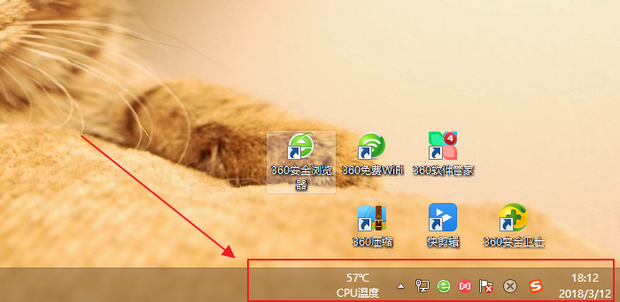
6、如果没有显示,点击鼠标右键,选择“属性”。
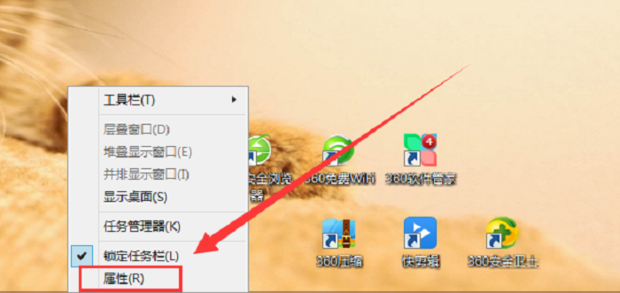
7、然后将任务栏在屏幕上的位置改变一下,点击“底部”。
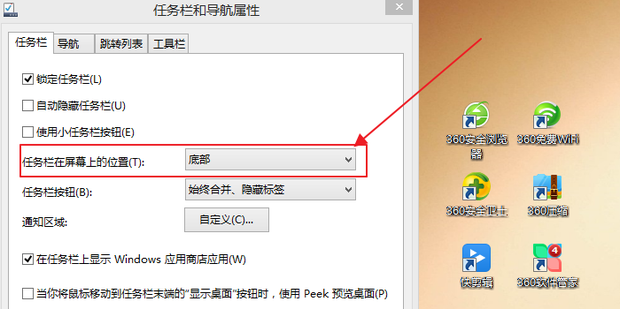
8、选择“左侧”。

9、选择好后点击“确定”。

10、然后就可以在左侧看家任务栏已经显示了,要想改到底部,只需重复6-9步,将任务栏位置改为底部即可。

拓展资料:更多电脑系统图标的相关内容
win11电池图标没了怎么办
win7桌面图标怎么弄出来
win10桌面图标不见了怎么办
总结:关于电脑下边图标不显示的解决步骤就介绍到这边了,如果用户们不知道桌面下面开始图标不见了怎么办,可以根据上述方法操作,希望本篇教程能够帮到大家。
 有用
26
有用
26


 小白系统
小白系统


 1000
1000 1000
1000 1000
1000 1000
1000 1000
1000 1000
1000 1000
1000 1000
1000 1000
1000 1000
1000猜您喜欢
- 小编教你解决电脑cmd.exe应用程序错误..2017/11/03
- 戴尔笔记本win10重装系统2024/01/08
- Win10一键重装系统教程:轻松解决电脑问..2023/11/27
- 小米笔记本怎么自己重装系统win10..2023/03/28
- win10系统正版多少钱?2023/11/22
- 关于win10系统怎么样下载2017/08/30
相关推荐
- Win10重装教程:轻松搞定系统重装..2023/12/08
- iso安装win10系统的教程2021/12/22
- 从Win8升级到Win10:全面升级体验,畅享新..2023/11/16
- 最新windows10一键装机软件图文教程..2017/07/23
- 小编教你win10升级工具的下载..2021/07/19
- 教你如何打开win10 1909镜像ISO文件..2020/09/30














 关注微信公众号
关注微信公众号



